Les smartphones sont devenus un élément indispensable de notre vie quotidienne, servant d'appareil de communication, de divertissement et de productivité. À mesure que nous téléchargeons et installons diverses applications pour répondre à nos divers besoins, nos écrans Samsung peuvent devenir encombrés au fil du temps. Heureusement, nous verrons comment supprimer des applications sur Samsung pour gérer et désencombrer votre appareil avec des méthodes simples. Votre appareil Samsung ne sera plus encombré.

Comment supprimer les applications indésirables de mon téléphone Samsung ? Supprimer des applications directement depuis votre écran Samsung est la méthode la plus simple. Qu'il s'agisse d'un utilitaire inutilisé ou d'une application dont vous êtes devenu trop grand, désencombrer votre écran en quelques clics.
Étape 1. Localisez l'application indésirable
Déverrouillez votre téléphone Samsung Galaxy et accédez à l'application que vous souhaitez désinstaller.
Étape 2. Supprimez directement les applications sur Galaxy
Appuyez longuement sur l'application et appuyez sur l'icône « Désinstaller » > « OK ». Vous le supprimerez immédiatement.

Voir plus : Pour protéger vos fichiers importants sur Samsung, vous feriez mieux de transférer vos fichiers Samsung sur votre PC dès que possible.
Pour une approche plus détaillée et organisée, l'accès aux paramètres de l'application de votre appareil offre une vue complète des applications installées. La partie 2 vous guidera tout au long du processus de suppression d'applications de votre appareil Samsung en parcourant ses paramètres.
Étape 1. Choisissez l'option Applications
Veuillez ouvrir l'application Paramètres sur votre téléphone ou tablette Samsung, faites glisser l'écran vers le bas et cliquez sur l'option « Applications ».
Étape 2. Sélectionnez une application à désinstaller
Sélectionnez ensuite l'application dont vous n'avez plus besoin et appuyez sur l'icône " Désinstaller " en bas. Enfin, cliquez sur l'icône " OK " sur l'écran contextuel.
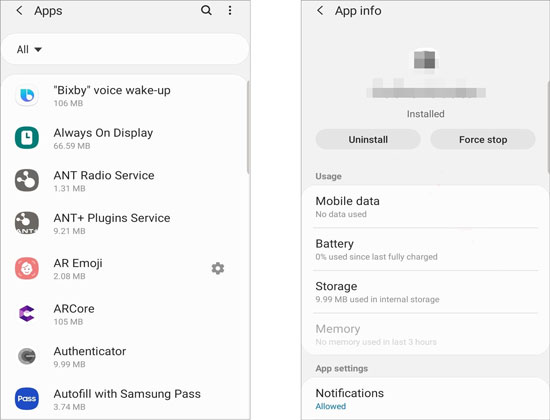
Remarques : À propos, pour les applications que vous ne pouvez pas supprimer sur l'appareil Samsung Galaxy, vous pouvez les désactiver dans les paramètres de l'application.
Le Play Store n'est pas seulement une plateforme de téléchargement d'applications ; il offre également un moyen pratique de les gérer et de les désinstaller. Cette méthode convient à ceux qui préfèrent une approche centralisée de la gestion des applications et souhaitent tirer parti des fonctionnalités fournies par Play Store.
Étape 1. Accédez au Play Store
Ouvrez l'application Play Store sur votre tablette Samsung et cliquez sur votre icône " Profil ".
Étape 2. Trouvez vos applications
Cliquez sur « Mes applications et jeux » > « Installé » pour afficher vos applications installées.
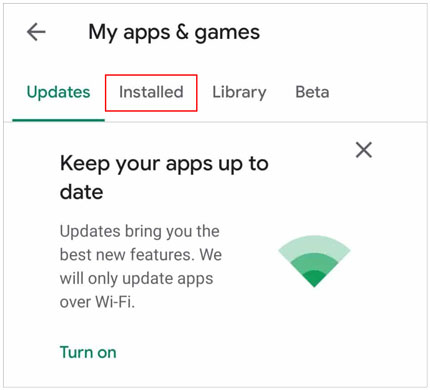
Étape 3. Supprimez les applications indésirables de l'appareil Samsung
Choisissez une application que vous n'utilisez plus et appuyez sur « Désinstaller ». Ensuite, il disparaîtra de votre tablette.
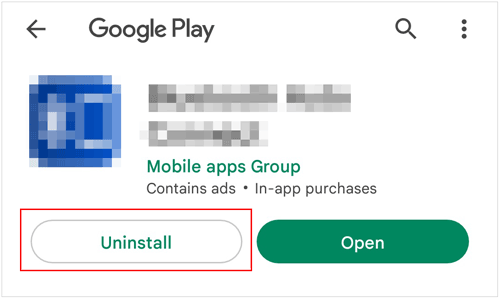
Lectures complémentaires : Copiez rapidement les applications de Samsung vers Samsung
Comment supprimer plusieurs applications d’un téléphone Samsung à la fois ? En fait, vous pouvez le faire efficacement sur votre ordinateur en utilisant Samsung Messages Backup , un outil complet pour gérer et transférer des données Samsung. Avec ce logiciel, vous pouvez supprimer toutes les applications indésirables en même temps, ainsi qu'installer des applications de votre ordinateur sur votre téléphone/tablette Samsung Galaxy. De plus, vous pouvez sauvegarder vos applications sur votre ordinateur. Chaque fois que vous en avez besoin, vous pouvez facilement restaurer les applications.
- Désinstallez les applications de Samsung sur votre ordinateur en 1 clic.
- Exportez rapidement vos applications Samsung sur votre ordinateur pour les sauvegarder.
- Installez facilement des applications de l'ordinateur sur les téléphones et tablettes Samsung.
- Transférez des contacts , des photos, des SMS, des vidéos, de la musique et bien plus encore de Samsung vers votre ordinateur.
- Gérez vos fichiers Samsung sur l'ordinateur avec plusieurs fonctionnalités.
- Sauvegardez et restaurez les données Samsung sur un ordinateur sans problème.
- Prise en charge d'Android 4.0 et supérieur, y compris Android 14.
- Fonctionne avec la plupart des appareils Samsung Galaxy, comme Samsung Galaxy S24 Ultra/S24+/S24/S23/S21/S20/S10/S9/S8, Samsung Note 20/Note 10/Note 9/Note 8, Galaxy Z Fold5/Z Flip5/ Z Fold4/Z Flip4/Z Fold3/Z Flip3/Z Fold/Z Flip, Onglet A9+/Onglet A9/Onglet S9 Ultra/Onglet S9/Onglet S8 Ultra/Onglet S8+/Onglet S8/Onglet A8/A7/Onglet S7/Onglet S7 FE, etc.
Téléchargez ce programme de désinstallation sur un ordinateur.
Étape 1. Installez le logiciel
Après avoir téléchargé le logiciel, veuillez l'installer et le lancer sur votre ordinateur, puis choisir « Android Assistant ». Connectez ensuite votre téléphone Samsung à l'ordinateur via un câble USB.
Étape 2. Faites en sorte que le logiciel reconnaisse votre appareil
Choisissez l'option " MTP " et activez le débogage USB sur Samsung. Ensuite, le logiciel reconnaîtra rapidement votre téléphone Samsung et vous accéderez à l'interface « Accueil » comme ci-dessous.

Étape 3. Supprimer les applications de Samsung
Cliquez sur l'option " Applications " > " Applications utilisateur " dans le panneau de gauche et cochez les applications que vous souhaitez supprimer. Cliquez ensuite sur la fonctionnalité " Désinstaller " dans le menu supérieur. Cela supprimera toutes les applications sélectionnées de votre téléphone Galaxy.

Peut-être avez-vous besoin de : Comment empêcher votre tablette Samsung de geler ? Voici un guide complet.
Les applications préinstallées occupent souvent de l'espace sur votre appareil et même si vous ne pouvez pas les supprimer, les masquer est une solution viable. Dans cette section, nous fournirons des conseils supplémentaires sur la façon de masquer les applications préinstallées sur votre téléphone Samsung, offrant ainsi une interface plus propre et plus personnalisée.
Étape 1 : Pincez l'écran d'accueil de votre téléphone Samsung pour accéder au mode de gestion d'écran.
Étape 2 : Choisissez « Paramètres » > « Masquer les applications sur les écrans d'accueil et d'applications ».
Étape 3 : Sélectionnez les applications que vous souhaitez masquer sur l'écran d'accueil et cliquez sur " Terminé ". Ces applications seront alors invisibles sur l’écran d’accueil.
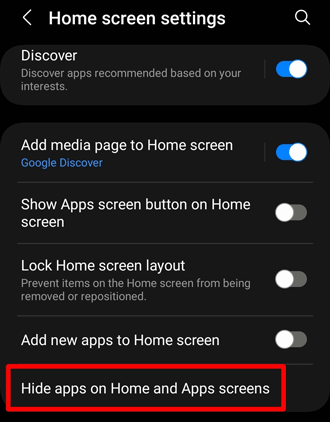
Conseils : vous pouvez afficher vos applications à tout moment.
Q1 : Puis-je désinstaller les applications système de mon téléphone Samsung ?
Bien que certaines applications préinstallées puissent être désinstallées, d'autres peuvent uniquement vous permettre de les désactiver. Pour désinstaller ou désactiver les applications préinstallées, allez dans « Paramètres », puis « Applications » et sélectionnez l'application que vous souhaitez gérer.
Q2 : Que se passe-t-il lorsque je désinstalle une application sur mon Samsung Galaxy ?
La désinstallation d'une application la supprime de votre appareil, libérant ainsi de l'espace de stockage. Toutes les données ou paramètres associés peuvent également être supprimés. Soyez prudent car la désinstallation de certaines applications peut affecter la fonctionnalité des fonctionnalités associées.
Q3 : Comment désinstaller plusieurs applications à la fois sur Samsung Galaxy ?
Ouvrez l'application « Paramètres », allez dans « Applications », appuyez sur « Voir toutes les applications », sélectionnez « Désinstaller », puis choisissez les applications que vous souhaitez désinstaller. En outre, vous pouvez supprimer toutes les applications dont vous n'avez plus besoin de votre appareil Samsung sur un ordinateur avec Samsung Messages Backup.
Q4 : Comment puis-je empêcher les désinstallations accidentelles d’applications sur mon Samsung Galaxy ?
Pour éviter les désinstallations accidentelles, vous pouvez activer les fonctionnalités de verrouillage d'écran, utiliser des dossiers d'applications ou personnaliser votre écran d'accueil pour minimiser le risque de suppressions involontaires.
Q5 : Quelle est la signification de désactiver une application sur un smartphone ?
La désactivation d'une application sur un smartphone signifie que l'application est essentiellement rendue inactive ou « gelée » sur l'appareil. Lorsque vous désactivez une application, vous l'empêchez de s'exécuter en arrière-plan, d'utiliser les ressources système ou d'apparaître dans le tiroir d'applications. Tant que l'application est désactivée, elle ne pourra pas envoyer de notifications, consommer de données ou effectuer des tâches.
Supprimer vos applications Samsung ne doit pas être une tâche ardue. En suivant les méthodes décrites dans ce guide, vous pouvez désencombrer votre appareil, optimiser les performances et créer une expérience mobile personnalisée et efficace. Que vous préfériez une approche systématique via les paramètres ou une solution rapide en un clic via Samsung Messages Backup , le pouvoir de contrôler votre écosystème d'applications est entre vos mains. Prenez en charge votre appareil Samsung et profitez d'un espace numérique sans encombrement.
Articles Liés
Fabuleux gestionnaire de périphériques Samsung sur le bureau [8 outils]
12 applications de partage de fichiers pour Android et iOS et Android vers PC (dignes de confiance)
Partage d'applications via Bluetooth - Comment envoyer des applications via Bluetooth sans effort
Exécutez des applications Android sur PC avec ou sans émulateur
Transférer des applications Android sur une carte SD ? 3 façons efficaces
Copyright © samsung-messages-backup.com Tous droits réservés.